文稿录入排版技巧(最终版本)
Word长文档排版实用技巧与案例分享

Word长文档排版实用技巧与案例分享在现代社会中,文档编写已经成为我们生活和工作中不可或缺的一部分。
而对于需要排版的长文档来说,合理的排版设计能够提升文档的美观度和阅读体验。
本文将为大家分享一些Word长文档排版的实用技巧,并结合相关案例进行分析。
一、选择合适的字体和字号字体和字号是决定文档整体风格和排版效果的重要因素。
合适的字体能够提升文档的可读性和美观度。
在选择字体时,可以考虑使用一些常见的无衬线字体,如Arial、Calibri等。
而字号的选择要根据具体情况和文档的内容来确定,一般来说,正文的字号可以选择12或者14号,标题可以适当放大。
案例分享:假设我们要编写一份关于企业年度报告的长文档,我们可以选择使用Calibri字体,设置正文字号为12号,标题字号为16号。
这样既保证了可读性,又展现了专业感。
二、合理利用段落格式段落的设置直接影响文档的结构和组织形式,合理的段落格式有助于读者更好地理解文档的内容。
在段落的设置中,可以考虑以下几个因素:1. 缩进:合理的缩进能够使文档内容更加清晰地呈现出来。
可以选择首行缩进或者悬挂缩进,以增加段落的阅读效果。
2. 行间距:适当的行间距能够提升文档的可读性。
可以选择1.5倍或者2倍行间距,使文档更加通透。
3. 对齐方式:根据文档的内容和排版风格,选择合适的对齐方式。
常见的对齐方式有左对齐、居中对齐和两端对齐。
案例分享:在编写企业年度报告的长文档中,我们可以使用首行缩进的方式对每一段进行格式设置,行间距选择1.5倍,对齐方式选择两端对齐。
这样能够使整个段落更加整齐、清晰。
三、插入页眉和页脚页眉和页脚是文档中常见的排版元素,能够提供文件信息和导航功能。
在长文档的排版中,合理利用页眉和页脚有助于统一风格和方便阅读。
1. 页眉:可以在页眉中插入公司或者个人的名称、标志等信息。
同时,也可以在页眉中插入页码,以便读者查看文档的具体位置。
2. 页脚:可以在页脚中插入页码和文档的版权信息。
word版公文排版格式详解
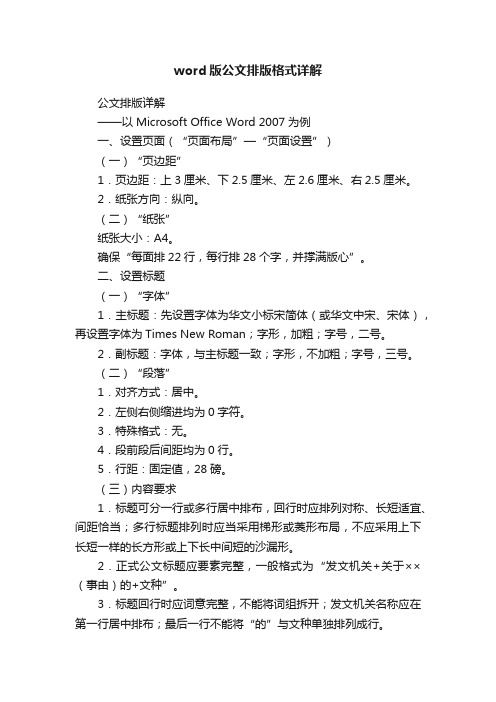
word版公文排版格式详解公文排版详解——以Microsoft Office Word 2007为例一、设置页面(“页面布局”—“页面设置”)(一)“页边距”1.页边距:上3厘米、下2.5厘米、左2.6厘米、右2.5厘米。
2.纸张方向:纵向。
(二)“纸张”纸张大小:A4。
确保“每面排22行,每行排28个字,并撑满版心”。
二、设置标题(一)“字体”1.主标题:先设置字体为华文小标宋简体(或华文中宋、宋体),再设置字体为Times New Roman;字形,加粗;字号,二号。
2.副标题:字体,与主标题一致;字形,不加粗;字号,三号。
(二)“段落”1.对齐方式:居中。
2.左侧右侧缩进均为0字符。
3.特殊格式:无。
4.段前段后间距均为0行。
5.行距:固定值,28磅。
(三)内容要求1.标题可分一行或多行居中排布,回行时应排列对称、长短适宜、间距恰当;多行标题排列时应当采用梯形或菱形布局,不应采用上下长短一样的长方形或上下长中间短的沙漏形。
2.正式公文标题应要素完整,一般格式为“发文机关+关于××(事由)的+文种”。
3.标题回行时应词意完整,不能将词组拆开;发文机关名称应在第一行居中排布;最后一行不能将“的”与文种单独排列成行。
4.标题中除法规、规章名称可加书名号外,一般不用标点符号。
(四)标题与正文间隔空一行,字号为五号,行距为最小值12磅。
三、设置正文(一)“字体”1.一级标题:字体,黑体;字形,不加粗;字号,三号。
2.二级标题:字体,楷体_GB2312(或楷体);字形,不加粗;字号,三号。
3.三级标题、四级标题和五级标题:字体,仿宋_GB2312(或仿宋);字形,加粗;字号,三号。
4.其余正文(包括附件、落款、附注):字体,仿宋_GB2312(或仿宋);字形,不加粗;字号,三号。
5.正文各级各类字体设定完后,应再次选定全文,设置字体为Times New Roman。
(二)“段落”1.对齐方式:两端对齐。
Word排版技巧让文档看起来更美观
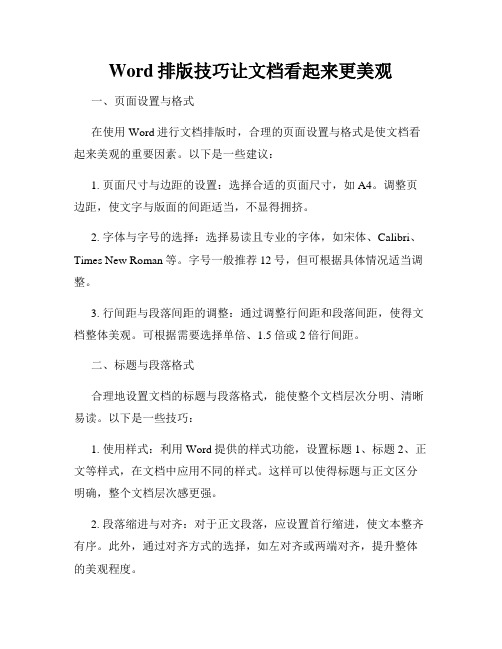
Word排版技巧让文档看起来更美观一、页面设置与格式在使用Word进行文档排版时,合理的页面设置与格式是使文档看起来美观的重要因素。
以下是一些建议:1. 页面尺寸与边距的设置:选择合适的页面尺寸,如A4。
调整页边距,使文字与版面的间距适当,不显得拥挤。
2. 字体与字号的选择:选择易读且专业的字体,如宋体、Calibri、Times New Roman等。
字号一般推荐12号,但可根据具体情况适当调整。
3. 行间距与段落间距的调整:通过调整行间距和段落间距,使得文档整体美观。
可根据需要选择单倍、1.5倍或2倍行间距。
二、标题与段落格式合理地设置文档的标题与段落格式,能使整个文档层次分明、清晰易读。
以下是一些技巧:1. 使用样式:利用Word提供的样式功能,设置标题1、标题2、正文等样式,在文档中应用不同的样式。
这样可以使得标题与正文区分明确,整个文档层次感更强。
2. 段落缩进与对齐:对于正文段落,应设置首行缩进,使文本整齐有序。
此外,通过对齐方式的选择,如左对齐或两端对齐,提升整体的美观程度。
3. 空行与空格的控制:在标题与段落之间适当添加空行,使版面看起来更加整洁。
同时,避免在文本中乱用空格,以免导致排版混乱。
三、插入图表与多媒体插入合适的图表和多媒体元素,能够增强文档的可读性和吸引力。
以下是一些建议:1. 图片的插入与调整:插入高质量、与内容相关的图片,并将其调整到合适的位置和大小。
可通过修改图片的样式或添加边框等方式,增加图片的美观程度。
2. 表格的使用:对于一些数据整理和对比方面的内容,利用Word的表格功能可以使信息更加清晰明了。
设置表格的边框、背景色等属性,增加表格的美观性。
3. 多媒体的嵌入:适当地在文档中嵌入视频、音频等多媒体元素,能够使文档更加生动有趣。
四、页眉页脚与页码页眉页脚和页码的设置,可以提供更全面的信息和更好的阅读体验。
以下是一些技巧:1. 页眉页脚的内容:在页眉或页脚中加入公司名称、文档标题、作者、日期等信息,提升文档的专业性。
WORD文件排版要求及技巧
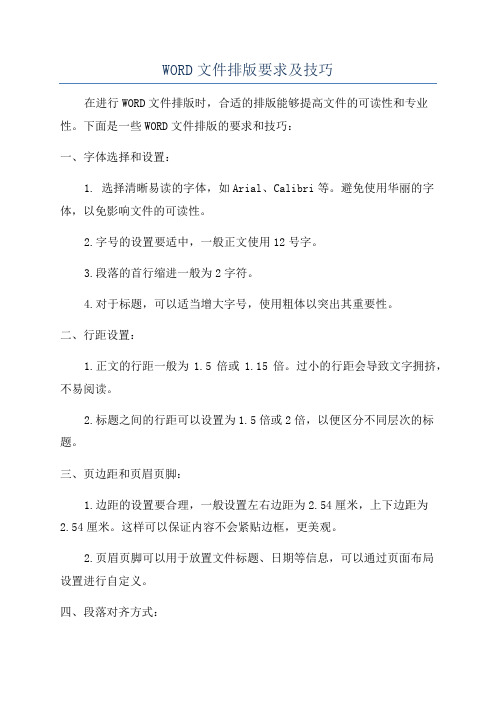
WORD文件排版要求及技巧在进行WORD文件排版时,合适的排版能够提高文件的可读性和专业性。
下面是一些WORD文件排版的要求和技巧:一、字体选择和设置:1. 选择清晰易读的字体,如Arial、Calibri等。
避免使用华丽的字体,以免影响文件的可读性。
2.字号的设置要适中,一般正文使用12号字。
3.段落的首行缩进一般为2字符。
4.对于标题,可以适当增大字号,使用粗体以突出其重要性。
二、行距设置:1.正文的行距一般为1.5倍或1.15倍。
过小的行距会导致文字拥挤,不易阅读。
2.标题之间的行距可以设置为1.5倍或2倍,以便区分不同层次的标题。
三、页边距和页眉页脚:1.边距的设置要合理,一般设置左右边距为2.54厘米,上下边距为2.54厘米。
这样可以保证内容不会紧贴边框,更美观。
2.页眉页脚可以用于放置文件标题、日期等信息,可以通过页面布局设置进行自定义。
四、段落对齐方式:1.一般情况下,段落对齐方式采用左对齐,可以提高阅读的连贯性。
2.对于一些特殊情况,如目录、节标题等,可以使用居中对齐。
五、列表和自动编号:1.使用列表和自动编号可以使内容更有结构性和层次感。
2.当需要对列表或编号进行修改时,可以使用“多级列表”功能,灵活调整各级标题的格式。
六、插入图片和图表:1.插入图片时,应注意图片的大小和清晰度。
若图片过大,可以进行裁剪和调整大小操作。
2.对于插入的表格和图表,要注意合适的边框和颜色,以突出内容。
七、使用样式:1.样式可以方便地调整整个文档的格式,包括标题样式、正文样式等。
2.使用样式可以确保文档在修改时格式的一致性和稳定性。
2.当文档存在多个章节或有多级标题时,可以使用“目录”功能方便地生成目录,提高阅读效率。
九、适当使用间距和分隔线:1.在段落之间适当增加空行,使得内容更清晰、易读。
2.在不同章节或段落之间使用分隔线,可以使得文档结构更清晰。
word中进行排版的两种方法

word中进行排版的两种方法在办公中,我们要经常用到Word 对文字进行排版,进行设置,是文字更美观规范起来,那么如何进行排版呢?在下面就由店铺给大家分享下word中进行排版的技巧,希望能帮助到您。
word中进行排版方法一:步骤一:打开需要排版的Word文档,本篇以鲁迅的故乡为例步骤二:在页面设置栏中选择纸张方向选择横向步骤三:在页面设置分栏选择中选择三栏步骤四:在插入选项中选择页眉,并选择一种合适的页面确定即可步骤五:在页眉选项框中输入文章标题,作者姓名等,调整位置步骤六:在网上找几张合适的图片,复制粘贴放入文件中步骤七:双击图片,可以看到工具栏中出现图片样式,选择合适的图片样式步骤八:在页面设置选项中,选择背景颜色,设置合适的背景颜色步骤九:在开始选项中设置字体及字体大小等步骤十:在这里就基本设置完成了,效果设置可根据个人的喜好设置word中进行排版方法二:步骤一:打开Word,输入需要输入的文字,输好后,全部选中,首先进行文字的字体,大小设置,一般办公选用宋体,正文四号字比较多,字体设置在工具栏中可以找到,也可以单击右键,找到字体。
步骤二:字体大小字形设置完成后,就是对段落的设置了,单击右键,找到“段落”,单击一下。
步骤三:出现段落功能框,这里需要设置的有,对齐方式,一般选用左对齐,特殊格式,一般是首行所进,2个字符,还有间距,行距需要设置,行距一般是单倍行距,也可以选择固定值,输入具体的数值,达到自己喜欢的行距,全部设置完成了,单击确定就可以了。
步骤四:正文设置完成后,开始设置文档的标题,选中标题,出现字体,一般选择二号字,加粗,B字就是加粗,单击居中,就可以了,居中工具栏中也有。
步骤五:正文和标题字体字号字形段落行距设置完成后,基本上文档排版就算完成了,但有时候,想把两页的文档合并到一页,需要对字体间距进行设置,选中全文,单击右键,找到字体,单击一下。
步骤六:出现字体设置功能框,单击第二项,字符间距,默认的是标准,单击后面的小黑三角,出现加宽和紧缩,根据需要进行选择,在后面输入具体的磅值就可以了。
Word文字录入与编辑排版技巧

Word编辑排版技巧1.2.1页面设置快速进行调整要对Word进行页面调整,通常大家采用的方法是选择“文件→页面设置”选项的方法进行,如果要进行“页面设置”,只需用鼠标左键双击标尺上没有刻度的部分就可以打开页面设置窗口。
1.2.2word中巧选文本内容在Word文件中进行编辑操作时,经常需选定部分文件内容或全部内容进行处理,快捷的方法进行选定在Word 中要选中文件内容时,有一些快捷的操作方法,掌握好它们可以大大提高你的工作效率。
下面为大家介绍这几种用得较多的方法:(1)字或词的选取:将指针移到要选的字或词后,双击鼠标左键即可选定。
(2)任意连续的文字选取:将指针移到要选取的文字首或末,再按住鼠标左键不放往后或往前拖动,直至选中全部要选择的文字后松开鼠标左键即可。
如果采用键盘上“Shift”键配合鼠标左键进行选择,可这样进行:将光标移到要选取的文字首(或末),再按住“Shift”键不放,然后将鼠标指针移到要选取的文字末(或首)并单击,此时也可快速选中这段连续的文字。
(3)一行文字的选取:将指针移到该行的行首,在光标指针变成向右的箭头时,单击鼠标左键即可;(4)一段文字的选取:将指针移到该段第一行的行首,同样在光标指针变成向右的箭头时,双击鼠标左键即可。
(5)整个文件内容的选取:把指针移到该文件中任一行首(在指针变成向右的箭头时),快速单击鼠标左键三次便可选中整个文件内容(也可利用组合键“Ctrl+A”快速选定)。
另外在平时使用中,还有几个特别的快捷键可以加快选取:Shift+Home:使光标处选至该行开头处。
Shift+End:从光标处选至该行结尾处。
Ctrl+Shift+Home:从光标处选至文件开头处。
Ctrl+Shift+End:从光标处选至文件结尾处。
Shift+移动光标:逐字逐行地选中文本(用于一边看一边选取文本)。
Shift+Alt+鼠标左键单击:可选中原光标所在位置至后鼠标左键单击光标位置的矩形区域。
文案写作中的文字排版与格式技巧
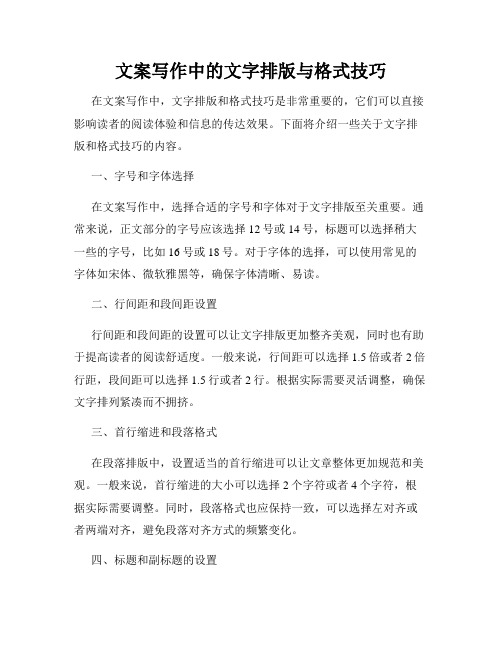
文案写作中的文字排版与格式技巧在文案写作中,文字排版和格式技巧是非常重要的,它们可以直接影响读者的阅读体验和信息的传达效果。
下面将介绍一些关于文字排版和格式技巧的内容。
一、字号和字体选择在文案写作中,选择合适的字号和字体对于文字排版至关重要。
通常来说,正文部分的字号应该选择12号或14号,标题可以选择稍大一些的字号,比如16号或18号。
对于字体的选择,可以使用常见的字体如宋体、微软雅黑等,确保字体清晰、易读。
二、行间距和段间距设置行间距和段间距的设置可以让文字排版更加整齐美观,同时也有助于提高读者的阅读舒适度。
一般来说,行间距可以选择1.5倍或者2倍行距,段间距可以选择1.5行或者2行。
根据实际需要灵活调整,确保文字排列紧凑而不拥挤。
三、首行缩进和段落格式在段落排版中,设置适当的首行缩进可以让文章整体更加规范和美观。
一般来说,首行缩进的大小可以选择2个字符或者4个字符,根据实际需要调整。
同时,段落格式也应保持一致,可以选择左对齐或者两端对齐,避免段落对齐方式的频繁变化。
四、标题和副标题的设置在文案中,标题和副标题起到了引导和概括内容的作用,因此它们的设置也需要注意细节。
标题可以使用粗体或者加粗处理,使其与正文相区分,并且字号适当增大,显示出重要性。
副标题可以使用正常字体,稍小一些的字号,用以补充和说明标题的内容。
五、编号和列表的应用在文案写作中,编号和列表可以有效地帮助整理和展示信息,使文章内容更加清晰易懂。
可以使用有序编号或者无序编号来标记不同的内容段落,有助于读者快速地扫描和理解文章结构。
同时,有序列表和无序列表也可以用来列举和总结相关的信息,提高文章信息的整合性和条理性。
六、引用和注释的处理在文案写作中,引用和注释的处理可以使文章更具可读性和权威性。
对于引用的处理,可以使用引号或者斜体来标示,并注明来源,以示尊重他人观点和知识产权。
对于注释的处理,可以在文末或者页面底部添加注释内容,对相关信息进行进一步解释和说明。
文字排版的基本方法

文字排版的基本方法
1.对齐方式:可以选择左对齐、右对齐、居中对齐和两端对齐。
左对齐是默认方式,文字左侧对齐;右对齐是文字右侧对齐;居中对齐是文字在页面中间对齐;两端对齐是文字在页面两侧对齐。
2.行间距和段落间距:可以通过调整行间距和段落间距来改变文字之间的空隙,使文字更好阅读和区分。
3.缩进和悬挂缩进:可以通过设置缩进和悬挂缩进来使段落格式更加清晰和规范。
缩进是指段落首行向右移动一定距离,悬挂缩进是指除了段落首行以外的其他行向右移动一定距离。
4.字体和字号:选择适合的字体和字号可以使文字更加易读和有吸引力。
可以根据需要选择不同的字体和字号来强调重点部分或者改变整体排版效果。
5.列表和编号:使用列表和编号可以使文字更加有条理和易读。
可以使用有序列表和无序列表来呈现清单、步骤或者优先级。
6.段落对齐:可以选择段落对齐方式,如左对齐、右对齐、居中对齐和两端对齐,以使段落整体排版更加整齐和统一
7.分栏排版:如果需要将文字分为两列或多列来排版,可以使用分栏排版。
这样可以使页面具有更好的结构和布局。
这些方法可以根据具体需求进行调整和组合,以实现更好的文字排版效果。
- 1、下载文档前请自行甄别文档内容的完整性,平台不提供额外的编辑、内容补充、找答案等附加服务。
- 2、"仅部分预览"的文档,不可在线预览部分如存在完整性等问题,可反馈申请退款(可完整预览的文档不适用该条件!)。
- 3、如文档侵犯您的权益,请联系客服反馈,我们会尽快为您处理(人工客服工作时间:9:00-18:30)。
文稿录入排版技巧郭义庆华北铝业有限公司技术中心2006年5月15日文稿录入排版技巧目录1 word中正文的输入 (1)1.1 普通文字 (1)1.2 上下标及公式的输入 (1)①快捷方式的调出方法 (1)②输入方法 (3)1.2 特殊符号的输入 (4)1.3 格式刷的使用 (5)2 文档排版技巧 (5)2.1 设置首行左缩进 (5)2.2 设置标题字体、样式(无需生成目录的操作) (6)2.3 打印B4拼页16开文件(带页码格式) (6)2.4 设置标题(可用来生成目录) (7)2.5 自动生成目录 (9)2.6 文本框及图文混排技巧 (9)3、网页内容复制到word以后的排版及查找替换功能的使用 (12)3.1 网页内容快速转入word (12)3.2 文档内查找替换空行的操作 (13)4、word中表格的处理 (14)4.1 表格调整及表内数据的处理 (14)4.2 三线表的设置 (16)文稿录入排版技巧华北铝业有限公司研究所郭义庆摘要:以word2003为例,简要介绍了文稿录入、排版的技巧,并对某些功能进行了独家详细介绍。
关键词:word;上标;下标;公式编辑器;排版;表格处理;折页打印设置技巧;文档目录自动生成技巧。
使用word进行文档编辑是一件十分轻松的事,如果不掌握技巧,就不是那么简单了,为此本人就一些常用技巧及部分特殊技巧进行了总结归纳,想必会对大家的学习、工作、生活有所帮助。
1 word中正文的输入1.1 普通文字使用各种输入法正常输入正文,无需对排版等进行设置(要使用两端对齐的基本设置,不然右侧边界的字会出现进进出出、很不齐的现象),打字完成后再进行排版。
[推荐使用的输入法有:拼音加加集合版,紫光拼音输入法,自然码输入法,微软拼音输入法2003,再有就是五笔字型(适用于专业人员),以上输入法均可以在网站上下载安装使用。
本文作者推荐使用《拼音加加集合版》+自定义的特殊符号输入,在该输入法中全拼、双拼、简拼均可以使用,效果同样好用,并有其它一些特殊功能,如自动保存词组、人工删除词组(ctrl+词组序号)、直接输入特殊字符(非插入方式)、直接输入字母无需转换(回车直接上字母)、查生字]。
1.2 上下标及公式的输入①快捷方式的调出方法可以通过菜单调出上下标,方法为:在工具栏的任意位置单击鼠标右键→弹出菜单后选择最后一行的“自定义”→然后在“命令”→“格式”选项中找到x2和x2,并用鼠标左键按住拖放到工具栏的任意位置,当出现“I”标志时,松开左键,上下标的快捷方式设置成功。
如图1、图2所示。
图1 上下标快捷、方式的调出步骤①图2 上下标快捷、方式的调出步骤②公式编辑器的快捷方式从“插入”选项中调出,也要用鼠标左键拖拉到桌面工具栏的任意位置(如图3所示)。
但是如果在安装word时没有安装公式编辑器,就需要在使用这个功能时进行安装,系统会有提示,如果当时已经安装,就可以正常使用了。
图3 公式编辑器快捷方式的调出步骤②输入方法如a2+b2的输入只需在输入a2+b2后,选中2,然后单击快捷方式X2,即可转为上标,其余雷同。
也可以在完成一个下上标的设置后,选中该上标格式,用格式刷刷其它需要设置上标的文字。
即:先设置a2为上标,然后选中2,然后双击格式刷,就可以到其它地方刷上标了。
如果用到公式录入,就要使用公式编辑器,打开后出现图4的公式界面,单击选择格式,详细的对应关系见图5。
这些格式可以组合使用,如输入比较复杂的数学公式就要用到这些组合功能。
图4 公式编辑器菜单栏图5 公式编辑器全部输入格式对照图1.2 特殊符号的输入一般根据输入法来确定如何输入特殊符号,如℃、≈、≤、≥、⊿、■、√和外国人名中间的小点·等就要在输入法提供的功能中选择输入了。
如拼音加加可以直接定义成组符号,紫光拼音可以单独定义符号,微软拼音、智能ABC和五笔字型可以在输入法提供的软件盘中选择特殊符号的输入。
只是有些需要转换,而有些则可以直接输入无需进行转换,如拼音加加、紫光、自然码等输入法在输入特殊符号时都不用单独转换,而是有一些特殊的设置,如自然码(可以引入拼音加加使用),以字母O开头,可以输入od:±-×÷∑¢℃≤≥……;oz:°№☆★○●……;ot:→←↑↓↙↘↗↖;oh:各种希腊字母;oe:各种俄文字母,or:各种日文符号;oi:各种编号,①②……⑴⑵……⒇⒈⒉……⒛㈠……㈩;用户还可以自己定义或增加特殊符号,这样就可以像输入正文文字一样的快速录入,从而提高办公效率。
1.3 格式刷的使用格式刷属于常用工具栏的命令,其图标为,可用来简化批量重复操作,如设置标题为黑体,3号字,只要完成了一个标题的设置,就可以在选中该内容之后双击格式刷图标,然后让鼠标“带着”刷子将其他标题刷为相同的格式,作者在使用中经常用格式刷处理标题样式(如字体、字号、行距等)、段落缩进、设置上下标、表格内统一样式等,学会了格式刷,以后就不用逐个设置相同格式的标题、段落的内容了。
2 文档排版技巧由于工作用纸多为16开或B5,因此纸张一般设置成16开的。
正文字体、字号一般使用宋体、小四号,标题可以适当大一些,如三号字或小二号字,一般设置成黑体字。
文件内容输入完成后,一般按下面操作进行排版。
2.1 设置首行左缩进首行左缩进就是第一行开始空两格,设置方法为:选中全部文字,快捷操作方法是ctrl+A,或者在打字区域的左侧,出现如图所示的箭头时,三击鼠标左键。
[其实,快速选中文字另有几种快捷方式,选中一行:单击鼠标左键;选中一段,快速双击左键;选中全文:快速三击左键;选中文章中的部分内容,鼠标点到开始点,然后移动鼠标到目标位置,暂不点击,先按住shift,再点击鼠标左键,该范围的文字即被选中。
这些操作应该比用鼠标从头拉到尾快很多,而且方便操作]。
然后单击“格式”菜单项的“段落”,设置首行缩进2个字符。
这样之后全文即完成了首行缩进。
图6 快速选中一行、一段或全文时的鼠标状态2.2 设置标题字体、样式(无需生成目录的操作)先设置文章的大标题字体、字号,它是单独设置的。
计算机内安装的字体均可以供选择,字号系统提供了1~1638点阵的字号,标题一般选择三号或者小二号,以示与正文区别。
如打印特大字,会用到人工输入字符点阵的情况,如打印50号、300号字等,可以试试看。
文章内部的各级小标题字体、字号设置,可以在设置好一个后,用格式刷进行快捷设置。
2.3 打印B4拼页16开文件(带页码格式)在打印页数较多的文件时,如想打印蜡纸,没有页号是相当麻烦的事情,一般使用16开(B5)的纸张格式,而打印时又想打印成8开(B4)的,还想保留原有的页号格式(如第X页,共Y页),怎么办?折页打印,不行,没有单独的页号!我们可以这样操作(如图7所示):先按B5或16开纸张正常输入文字,并设置好页码样式(页眉、页脚);然后将页面设置成B4纸张(相当于8开),横放,在页面设置→页边距→页码范围选项中选择“拼页”,这样设置后就可以打印出8开纸张,左右都是16开,且都有页码格式的文件了。
根据打印机的不同,蜡纸一般都是纵向放入打印机,有商标的一侧先装入。
如使用EPSON-LQ1600系列的打印机,装蜡纸后,可以通过调整纸张装入打印机的默认位置,按住控制+微调进纸,直到打印机出现声音提示,不再能够微调为止,打印机的装纸初始位置设置完成(在本次使用而未关打印机的过程中,每次装纸,自动进纸到此位置),为打印蜡纸,还应在每次自动进纸后人工微调进纸8下(点动),这样能够确保打印的文字在打印蜡纸的有效区域内。
这样就减少了人工调整蜡纸进纸位置,可能引起的打印位置不准确或纸张损失。
这种拼页排版打印进纸调整方法,已经在我公司推广使用很长时间,效果很好。
图7 B4拼页16开文件打印设置2.4 设置标题(可用来生成目录)在编辑讲义、成册的技术或管理文件时,总想快速查找到指定章节,同时还要自动生成目录(序号——章节——页号),这就用到了“标题”概念,在Word的“格式”工具栏的最左侧,单击样式的下拉箭头,出现标题样式(如图8所示)。
图8 标题下拉菜单图9 设定标题样式下面简要介绍标题设置方法:鼠标选定需设置的标题行(以设置1级标题为例),单击样式出现图11所示的下拉菜单,鼠标移至标题1,单击鼠标左键,完成第一个标题设置,然后修改标题1的字体、字号、行间距,完成后再执行一次图8下拉菜单出现图9的对话框,单击图9中箭头所指位置“标题1+黑体,小四,……”,标题设置即告完成,其他同级标题可用格式刷刷一遍,二级及下级标题设置步骤同上,超过三级标题后,需将页面从“页面视图”调为“大纲视图”,然后应用提升标题或降低标题的命令(如图10所示)来设置标题样式。
图10 大纲视图页面提升、降低标题操作使用Word2000设置标题的操作与上述步骤有所不同,在选定一个作标题的行后,单击“样式”下拉菜单,单击标题1(仍以设置标题1为例),进入编辑状态后,修改标题1的字体、段落等格式,选中标题行后,光标单击并移到样式下拉菜单的标题1一行,回车或单击确认,在出现的对话框中,选择第一行“更新样式,以反映最近所做修改”,这样对标题1样式的修改及设定就完成了,其余等级的标题操作类推。
2.5 自动生成目录标题设置完成后,执行插入“引用——索引和目录”命令(Office2000可直接插入索引和目录),光标移至目录选项(如图11所示),将格式调整为作者希望的格式后,单击确定,完成目录插入。
图11 插入索引和目录对话框有时插入目录后,还需对文件内容(如正文、标题等)进行修改,这就会使部分章节的名称、页号发生变化,这样目录就需要进行更新,否则修改过的内容就无法正确显示。
更新目录时,只需在文件内容修改后,在目录区域单击鼠标右键,在出现快捷菜单中选择并单击“更新域”,在弹出的对话框中,“选择更新整个目录”(如图12所示),目录立即被更新。
图12 更新目录操作2.6 文本框及图文混排技巧在一般的技术文献中,经常会使用到文本框、图片、图文混排等操作,下面仅就文本框及图文混排的技巧进行介绍①文本框的使用技巧在工具栏区域内单击鼠标右键,调出“绘图”工具栏,使用绘图工具中提供的自选图形、直线、箭头、文本框等可进行一般简图的绘制,图13a为作者使用Word2000绘制的简图。
在图13 a的绘制过程中,使用了矩形、自选图形(曲线)、直线(虚线)、文本框、选择对象以及文本框组合,在图13a 中所有文字、数字均通过文本框输入,以便进行组合。
具体步骤为:使用矩形、曲线、直线绘制基本图形,两条竖线设置为虚线;添加图中文字标识的文本框、横坐标、纵坐标标识,绘制图X的标识文本框;随后进行组合操作,单击绘图工具栏“选择对象”,将鼠标移到图13b的左上方,按住鼠标左键不放,并向右下方拖,直到覆盖图形的所有区域,松开鼠标,图形就被选中了;选定后的样式如图13b所示,之后在图形区域单击右键,选择组合(如图14所示),图片即成为图13a的样式了,这时你可以任意移动图片,图片会跟着整体移动,而不至于有的跟着移动,有的不动,造成图形混乱。
